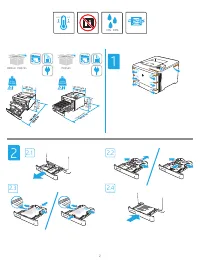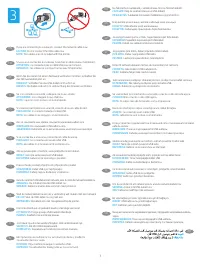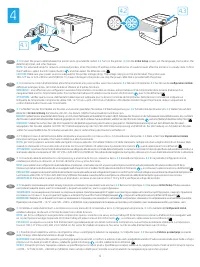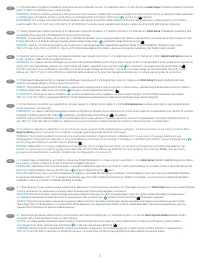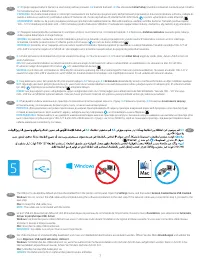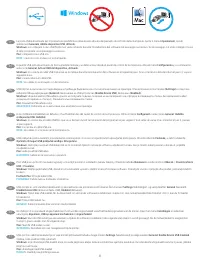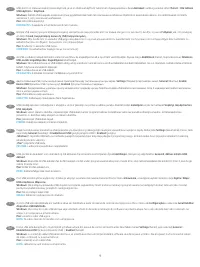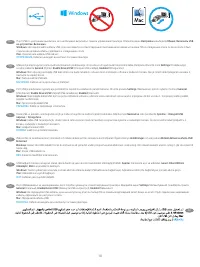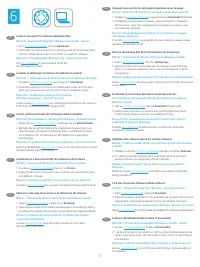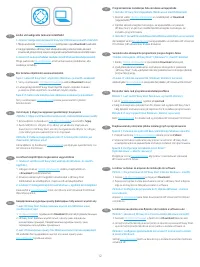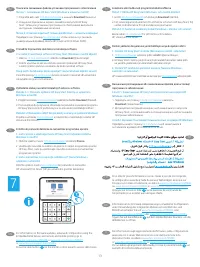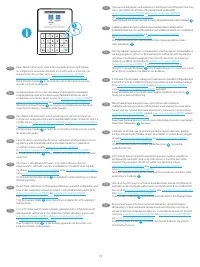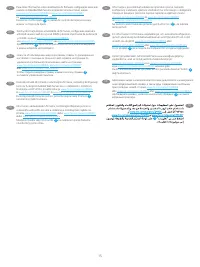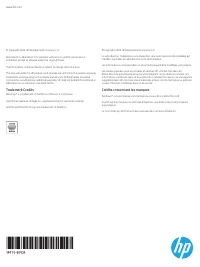Принтер HP HP Color LaserJet Pro M455dn - инструкция пользователя по применению, эксплуатации и установке на русском языке. Мы надеемся, она поможет вам решить возникшие у вас вопросы при эксплуатации техники.
Если остались вопросы, задайте их в комментариях после инструкции.
"Загружаем инструкцию", означает, что нужно подождать пока файл загрузится и можно будет его читать онлайн. Некоторые инструкции очень большие и время их появления зависит от вашей скорости интернета.
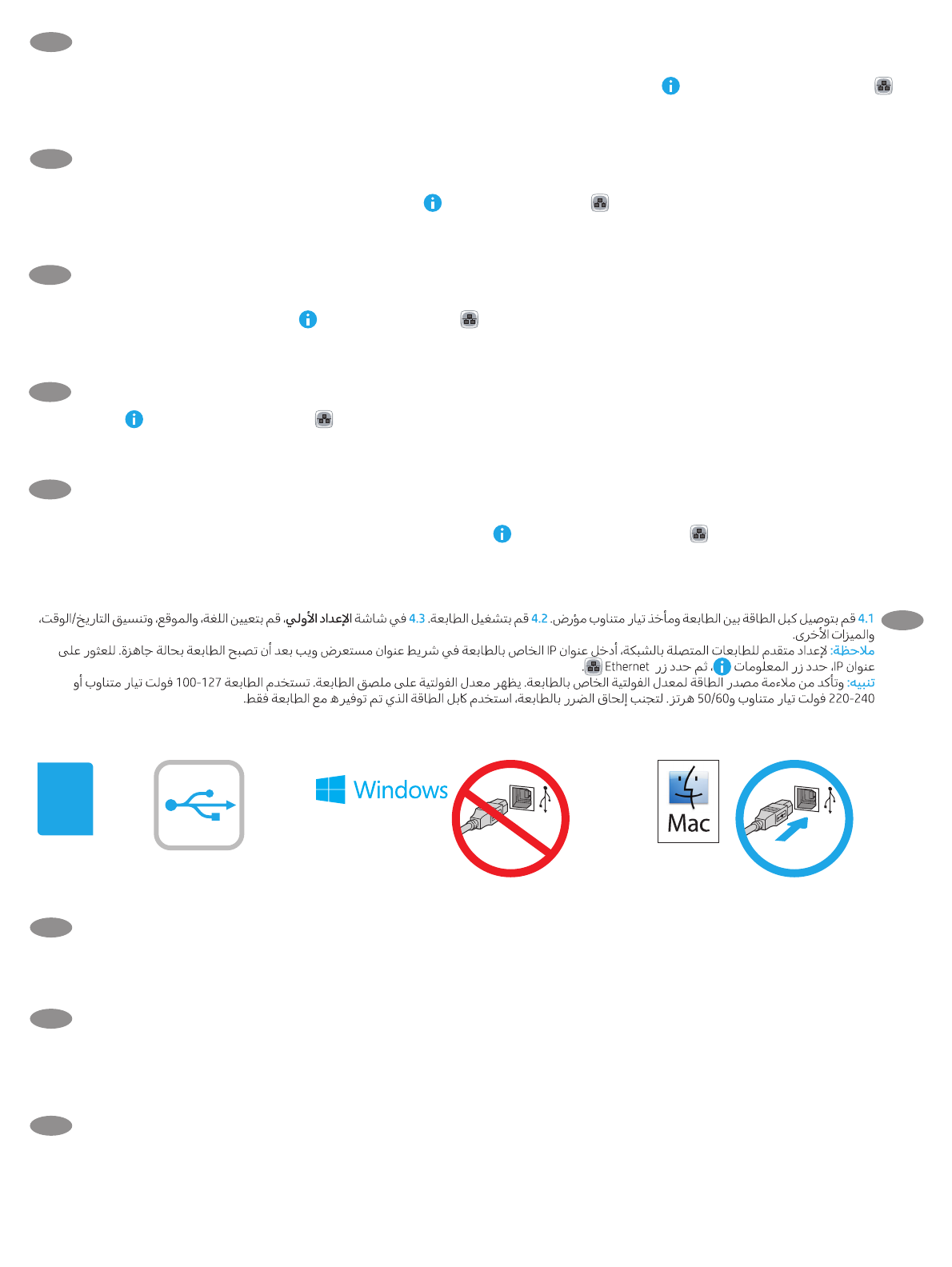
7
5
The USB port is disabled by default and must be enabled from the printer control panel. Open the
Settings
menu, and then select
General
,
Enable Device USB
,
Enabled
.
Windows:
Do not connect the USB cable until prompted during the software installation in the next step. If the network cable was connected in step 3, proceed to the
next step.
Mac:
Connect the USB cable now.
NOTE:
The cables are not included with the printer.
EN
Le port USB est désactivé par défaut et doit être activé depuis le panneau de commande de l’imprimante. Ouvrez le menu
Paramètres
, puis sélectionnez
Générales
,
Activer le périphérique USB
,
Activé
.
Windows :
ne branchez pas le câble USB tant que vous n'y êtes pas invité durant l'installation du logiciel à l'étape suivante. Si vous avez connecté le câble réseau
à l'étape 3, passez à l'étape suivante.
Mac
:
branchez le câble USB maintenant.
REMARQUE :
les câbles ne sont pas fournis avec l'imprimante.
FR
Der USB-Anschluss ist standardmäßig deaktiviert und muss vom Bedienfeld des Druckers aus aktiviert werden. Öffnen Sie das Menü
Einstellungen
und wählen Sie
dann
Allgemein
,
USB-Gerät aktivieren
,
Aktiviert
.
Windows:
Schließen Sie das USB-Kabel erst an, wenn Sie während der Softwareinstallation im nächsten Schritt dazu aufgefordert werden. Wenn in Schritt 3 das
Netzwerkkabel angeschlossen wurde, fahren Sie mit dem nächsten Schritt fort.
Mac:
Schließen Sie das USB-Kabel jetzt an.
HINWEIS:
Die Kabel sind nicht im Lieferumfang des Druckers enthalten.
DE
4.1
Pripojte napájací kábel k tlačiarni a uzemnenej sieťovej zásuvke.
4.2
Zapnite tlačiareň.
4.3
Na obrazovke
Initial Setup
(Úvodné nastavenie) nastavte jazyk, lokalitu,
formát dátumu/času a ďalšie funkcie.
POZNÁMKA:
Ak chcete získať prístup k rozšíreným nastaveniam pre tlačiarne pripojené k sieti, keď je tlačiareň pripravená po dokončení inštalácie softvéru, zadajte do
panela s adresou vo webovom prehliadači adresu IP tlačiarne. Ak chcete nájsť adresu IP, stlačte tlačidlo Informácie
a potom vyberte ikonu siete Ethernet
.
UPOZORNENIE:
Uistite sa, že je zdroj napájania postačujúci pre menovité napätie tlačiarne. Menovité napätie je uvedené na štítku tlačiarne. Tlačiareň používa napätie
100 – 127 V (striedavý prúd) alebo 220 – 240 V (striedavý prúd) a frekvenciu 50/60 Hz. Používajte len napájací kábel dodaný s tlačiarňou, aby nedošlo k jej poškodeniu.
SK
4.1
Napajalni kabel priključite na tiskalnik in ozemljeno vtičnico za izmenični tok.
4.2
Vklopite tiskalnik.
4.3
Na zaslonu
Začetna nastavitev
nastavite jezik, lokacijo,
obliko zapisa datuma/ure in druge funkcije.
OPOMBA:
za napredno nastavitev omrežnih tiskalnikov, potem ko je tiskalnik v stanju pripravljenosti, vnesite naslov IP tiskalnika v naslovno vrstico spletnega
brskalnika. Če želite poiskati naslov IP, izberite gumb »Informacije« (
) in nato še ikono »Ethernet« (
).
OPOZORILO:
preverite, ali vir napajanja ustreza nazivni napetosti tiskalnika. Nazivna napetost je navedena na nalepki tiskalnika. Tiskalnik uporablja 100–127 ali
220–240 V izmenične napetosti in 50/60 Hz. Uporabljajte samo priloženi napajalni kabel, da preprečite poškodbe tiskalnika.
SL
4.1
Anslut skrivarens strömkabel till ett jordat växelströmsuttag.
4.2
Starta skrivaren.
4.3
På skärmen
Initial Setup
anger du språk, plats, datum-/tidsformat och
andra funktioner.
OBS!
För avancerad installation av nätverksanslutna skrivare anger du skrivarens IP-adress i adressfältet i en webbläsare, när skrivaren är klar. För att hitta
IP-adressen väljer du knappen Information
och sedan Ethernet-ikonen
.
VARNING:
Kontrollera att strömkällan är tillräcklig för skrivarens spänning. Du hittar spänningsinformationen på skrivaretiketten. Skrivaren använder 100–127 V
växelström eller 220–240 V växelström samt 50/60 Hz. Använd endast strömkabeln som medföljde skrivaren för att undvika att skrivaren skadas.
SV
4.1
Güç kablosunu yazıcı ile topraklı bir AC prizi arasına bağlayın.
4.2
Yazıcıyı açın.
4.3
Ilk kurulum
ekranında dili, konumu, tarih/saat formatını ve diğer özellikleri ayarlayın.
NOT:
Ağa bağlı yazıcıların gelişmiş kurulumu için, yazıcı hazır durumunda olduktan sonra web tarayıcısının adres çubuğuna yazıcı IP adresini girin. IP adresini bulmak
için, Bilgi
düğmesine ve ardından Ethernet
simgesine tıklayın.
DIKKAT:
Güç kaynağınızın yazıcı voltaj değerine uygun olduğundan emin olun. Voltaj değeri yazıcı etiketi üzerinde belirtilmektedir. Yazıcıda 100 - 127 Vac veya
220 - 240 Vac ve 50/60 Hz kullanılmaktadır. Yazıcının hasar görmesini önlemek için yalnızca yazıcıyla birlikte verilen güç kablosunu kullanın.
TR
4.1
Під'єднайте кабель живлення до принтера та заземленої розетки мережі змінного струму.
4.2
Увімкніть принтер.
4.3
На екрані
початкового запуску
встановіть мову, розташування, формати дати і часу, а також інші налаштування.
ПРИМІТКА.
Для додаткової настройки підключених до мережі принтерів введіть IP-адресу принтера в адресний рядок веб-браузера, коли принтер буде
готовий до використання. Щоб знайти IP-адресу, виберіть кнопку Інформація
, а потім виберіть значок Мережа
.
ПОПЕРЕДЖЕННЯ.
Переконайтеся, що джерело живлення відповідає вимогам принтера до напруги. Значення напруги наведено на наклейці на принтері. Для
цього принтера потрібна напруга 100–127 В або 220–240 В змінного струму з частотою 50/60 Гц. Щоб не пошкодити принтер, слід використовувати лише
кабель живлення з комплекту поставки.
UK
AR
Характеристики
Остались вопросы?Не нашли свой ответ в руководстве или возникли другие проблемы? Задайте свой вопрос в форме ниже с подробным описанием вашей ситуации, чтобы другие люди и специалисты смогли дать на него ответ. Если вы знаете как решить проблему другого человека, пожалуйста, подскажите ему :)